Как настроить дизайн сайта
Содержание
Настроить дизайн сайта вашей компании просто! Выберите понравившийся шаблон среди готовых вариантов или измените настройки дизайна самостоятельно.
Выбор готового дизайна
Шаг 1. Начало настройки
На панели управления слева выберите Оформление магазина -> Выбрать готовый шаблон дизайна:
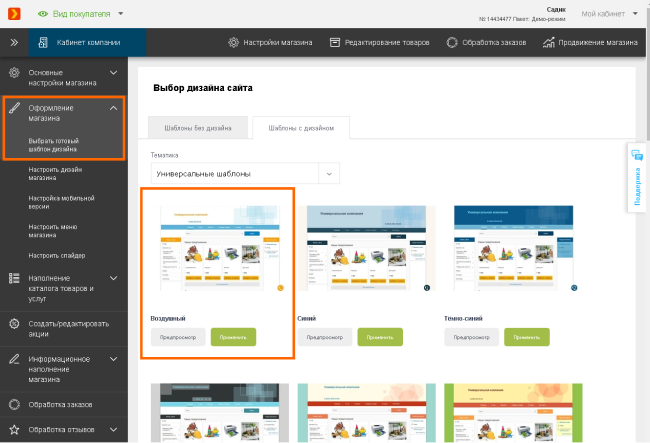
Шаг 2. Выбор темы шаблона
В открывшейся странице выберите подходящую тематику для вашего сайта. Также вы можете выбрать универсальный шаблон
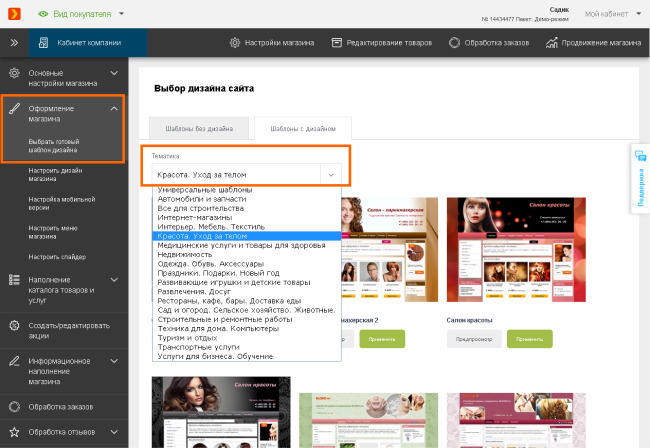
Отметьте выбранный в рамках тематики шаблон и сохраните изменения. После выбора готового шаблона, вы можете персонализировать дизайн сайт с помощью ручных настроек.
Ручная настройка дизайна
Шаг 1. Начало настройки
На панели управления слева выберите Оформление магазина -> Настроить дизайн магазина
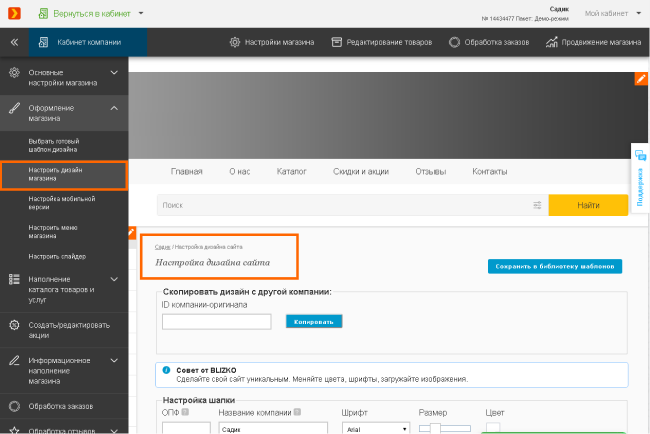
Шаг 2. Настройка шапки сайта ▼
Укажите название компании, слоган, телефоны для отображения в шапке сайта.
Название компании - обязательное для заполнения. Название в шапке сайта можно указывать без ОПФ, например, Домашний очаг. Не забудьте добавить слоган. В слогане вы можете обозначить направление деятельности вашей компании. Например, Товары для дома с доставкой по всей страны.
В блоке с телефонами по умолчанию отображается первый телефон из раздела "Контакты". Максимум можно выбрать 2 номера телефона для отображения в шапке:
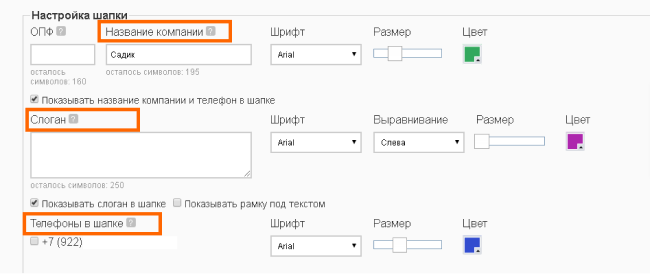
Для каждого параметра выберите шрифт, его размер и цвет. Внесенные изменения вы увидите сразу в шапке вашего сайта:
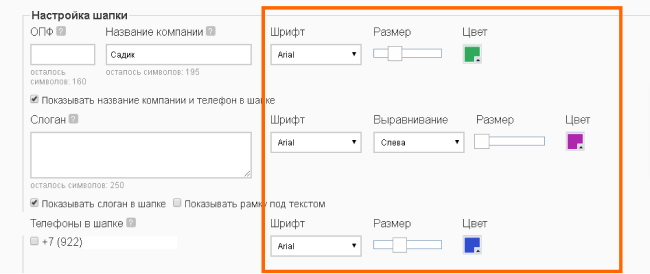
Также вы можете включить функцию Показывать рамку (подложку) под текстом. Это позволит сделать текст в шапке более читаемым:
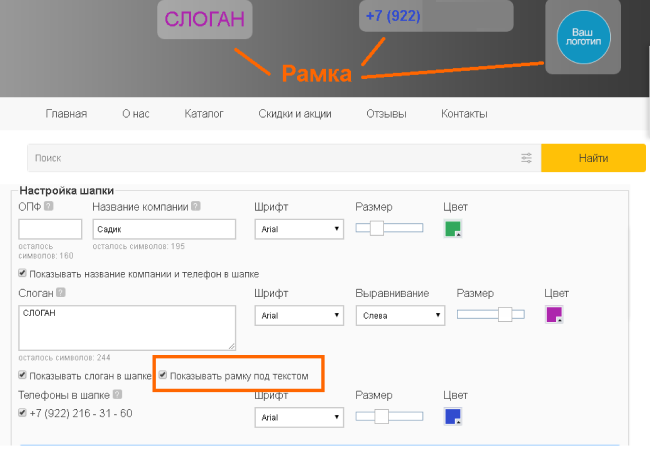
Для того, чтобы элементы отображались в шапке, отметьте галочкой пункты Показывать название компании и телефон, показывать слоган в шапке сайта
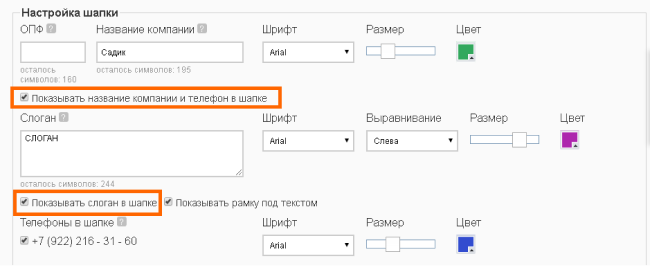
Следующим шагом загрузите логотип в шапку сайта. Требования к загружаемому изображению: форматы jpg, gif, png, размером не более 2 Мб.
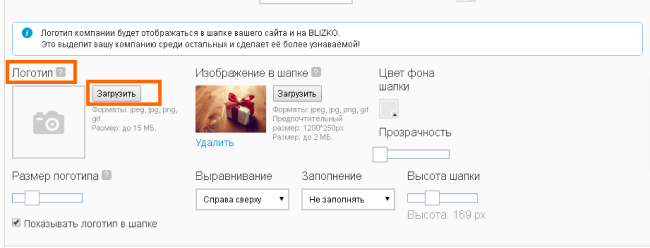
Выбранный логотип компании будет размещен на вашем сайте и в каталоге компаний на BLIZKO. Все элементы в шапке сайта можно перемещать при помощи захвата кнопкой мышки.
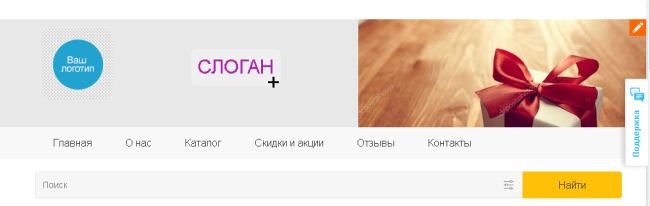
Украсьте вашу шапку тематической картинкой, отражающей суть деятельности вашей компании. Загрузите изображение в шапку, установите выравнивание и заполнение шапки картинкой. Требования к загружаемому изображению: форматы jpg, gif, png, не более 2 Мб. Предпочтительный размер картинки: 990х250px.
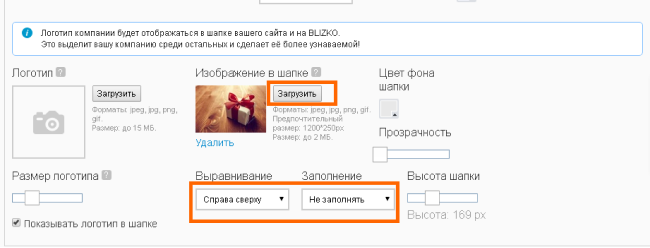
Здесь же вы можете настроить цвет фона шапки, ее прозрачность и высоту.
Шаг 3. Настройка меню и кнопок ▼
Меняйте цвета меню и активных кнопок меню на сайте.
Кликните на блок с цветом и выберите наиболее подходящий из цветовой палитры:

Выберите цвет фона и текста для кнопки заказа:
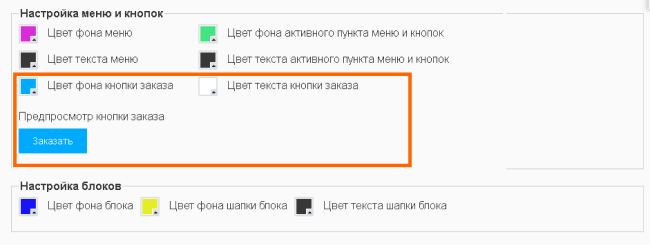
То же самое проделайте, чтобы настроить цветовую схему в блоках на вашем сайте:
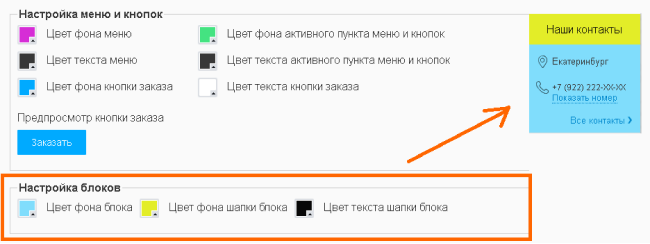
Шаг 4. Настройка фона сайта ▼
На этом шаге загрузите изображение в фон сайта и выберите для него тип выравнивания и заполнения:
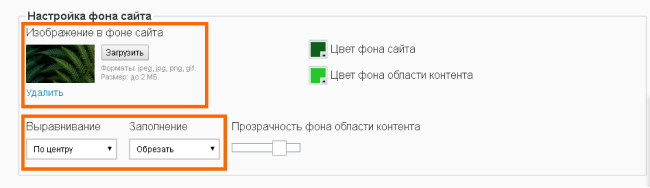
Дополнительно вы можете выбрать цвет фона для области контента и его прозрачность:
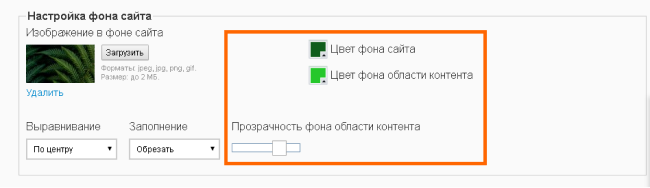
Загрузите фавикон - иконку сайта в браузере:
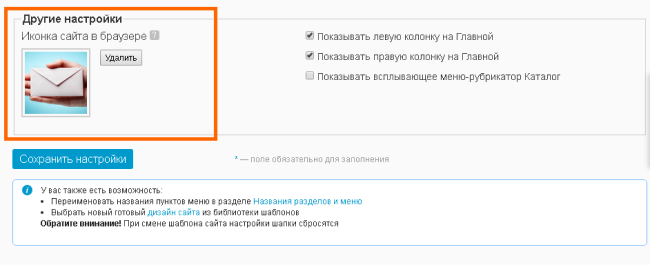
Не забудьте сохранить настройки, после того как внесли какие-либо изменения в дизайн вашего сайта!

Кнопка быстрой связи в шапке ▼
Добавьте кнопку быстрой связи в шапку сайта, чтобы покупатели могли быстро заказать звонок или написать сообщение, задать вопрос вашей компании. Зайдите в Настройки дизайна магазина и найдите раздел «Способы связи в шапке».
Выберите удобный способ связи с покупателями на сайте - кнопку заказа звонка или отправки сообщения.
Задайте название для кнопки. Например, Позвоните мне или Задать вопрос.
Если вам необходим дополнительный способ связи в шапке - используйте ссылку в шапке. Например, вы можете сочетать кнопку заказа звонка и ссылку для отправки сообщения покупателем.
Выберите цвет для кнопки (ссылки). Убедитесь, что кнопка хорошо видна и не сливается с фоном шапки. Сохраните изменения, чтобы кнопка (ссылка) появились в шапке вашего сайта.
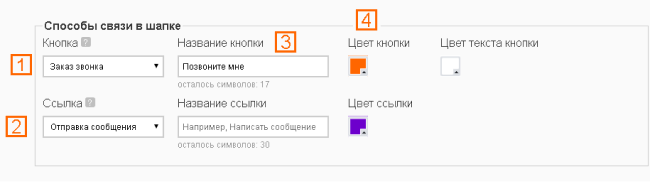
Как только покупатель отправит сообщение или попросит перезвонить - вы получите оповещение на e-mail и сотовый телефон*. Также информация о сообщениях и звонках будет отображаться в разделе «Заказы» в вашем Кабинете.
* при условии подключения услуги SMS-информирования (бесплатно на платных пакетах BLIZKO)
Настройка мобильной версии сайта
Чтобы покупателям было удобнее знакомиться с вашими предложениями с любого мобильного устройства - настройте дизайн мобильной версии вашего онлайн-магазина.
Настроить внешний вид шапки сайта в мобильной версии, логотипа, шрифты и другие элементы самостоятельно можно на специальной странице в Кабинете компании: Оформление магазина -> Настройка мобильной версии.

Мобильная версия сайта доступна каждой компании на платном пакете размещения.
Нужна помощь по настройке оформления сайта?
Отправьте заявку, и наш специалист свяжется с вами

